怎么禁用笔记本自带摄像头
更新时间:2024-01-22 10:48:35作者:xiaoliu
在现代社会中随着科技的不断发展,笔记本电脑逐渐成为了人们生活中不可或缺的工具之一,随之而来的是一些隐私和安全问题,其中之一就是笔记本自带摄像头的使用。有时候我们可能希望禁用笔记本电脑的摄像头,以保护个人隐私或防止不必要的监控。如何禁用笔记本自带摄像头呢?我们又该如何检测笔记本摄像头是否被禁用呢?本文将为大家详细介绍这些问题的解决方法。
操作方法:
1.首先找到桌面上的计算机图标,右键点击弹出下拉菜单,如下图所示。

2.点击下拉菜单里的【管理】选项,弹出计算机管理窗口。该窗口下的功能键主要用于计算机的本地管理,如下图所示。
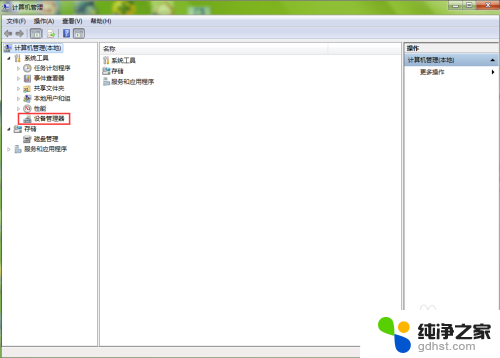
3.点击左侧功能键里的【设备管理器】按钮,进入本地计算机设备管理界面。点击图像设备可以看到摄像头图标。如下图所示。
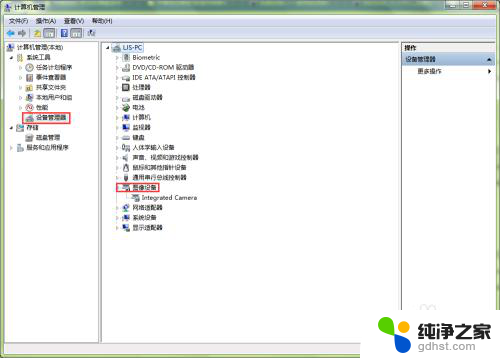
4.右键点击该摄像头图标,弹出下拉菜单,其中就有【禁用】选项,如下图所示。
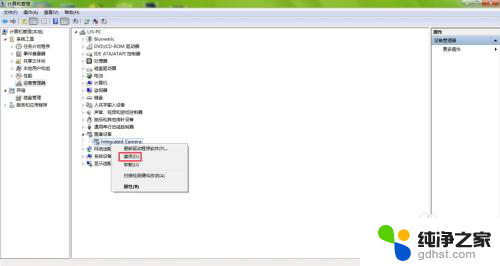
5.点击【禁用】按钮,弹出提示对话框,如下图所示。
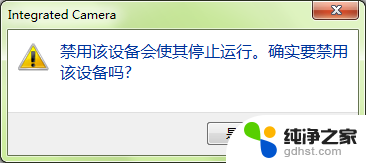
6.点击【是】按钮,即可成功禁用笔记本摄像头了。此时图像设备下的摄像头图标也发生了改变,如下图所示。
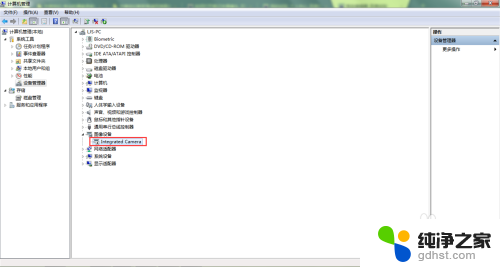
以上就是关于如何禁用笔记本自带摄像头的全部内容,如果有遇到相同情况的用户,可以按照小编的方法来解决。
怎么禁用笔记本自带摄像头相关教程
-
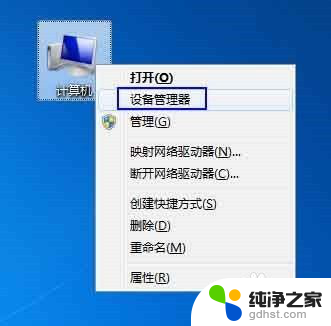 笔记本摄像头禁用了怎么打开
笔记本摄像头禁用了怎么打开2024-08-23
-
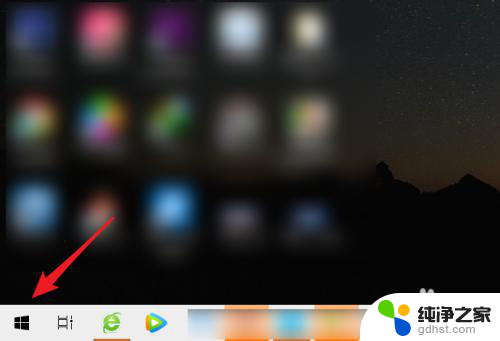 笔记本的摄像头怎么录像
笔记本的摄像头怎么录像2024-02-16
-
 怎么让笔记本自带键盘禁用
怎么让笔记本自带键盘禁用2024-01-15
-
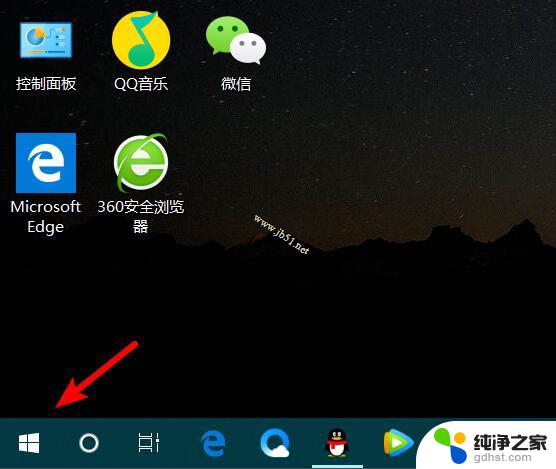 dell笔记本摄像头怎么打开
dell笔记本摄像头怎么打开2024-02-21
电脑教程推荐